Kako povezati bliskovni pogon na iPhone in iPad

- 2303
- 132
- Miss Sherman Lind
Če ste morali povezati bliskavico USB z iPhone ali iPad, da bi ga lahko kopirali ali z njeno fotografijo, videom ali kakšnimi drugimi podatki, je to mogoče, čeprav ni tako preprosto kot za druge naprave: povežite ga prek "adapterja" "Ne bo delovalo, iOS preprosto ne bo videl.
Ta navodila so podrobno o tem, kako povezati bliskovni pogon z iPhone (iPad) in kakšne omejitve so pri delu s takšnimi pogoni v iOS -u. Cm. Tudi: Kako prenašati filme na iPhone in iPad, kako povezati USB Flash pogon s telefonom Android ali tabličnega računalnika.
Flash Pogoni za iPhone (iPad)
Na žalost povezovanje običajnega bliskovnega pogona USB na iPhone s katerim koli adapterjem Lighning-USB ne bo delovalo, naprava ga preprosto ne bo videla. In še ne želijo preseliti na USB-C v Apple (morda bi bila naloga lažja in je bila cenejša).
Vendar proizvajalci flash pogonov ponujajo bliskovite pogone, ki se lahko povežejo z iPhone in računalnikom, med katerimi lahko izpostavite najbolj priljubljene tiste, ki jih je mogoče uradno kupiti iz naše države
- Sandisk ixpand

- Kingston DataTraveler Bolt Duo

- Leef Ibridge

Ločeno lahko ločite kartico -bralnico za Apple naprave - Leef IACCESS, ki omogoča povezovanje poljubnih pomnilniških kartic microSD s strelovnim vmesnikom.
Cena takšnih bliskovnih pogonov za iPhone je višja od standardne, vendar v trenutnem trenutku ni drugih možnosti (le da lahko v znanih kitajskih trgovinah kupite iste bliskovite pogone po nižji ceni, vendar nisem preveril, kako delujejo ).
Povezava USB pogona na iPhone
Zgoraj kot primer pogona USB -Flash je opremljen z dvema konektorjema hkrati: en navadni USB za povezovanje z računalnikom, drugo strelo, s katerim se povežete z iPhone ali iPad.
Vendar preprosto s priključitvijo pogona ne boste videli ničesar v svoji napravi: pogon vsakega od proizvajalcev zahteva namestitev aplikacije za delo z bliskovnim pogonom. Vse te aplikacije so na voljo brezplačno v AppStore:
- Ixpand Drive in ixpand Sync - za flash pogone Sandisk (obstajata dve različni vrsti bliskovnih pogonov tega proizvajalca, vsak zahteva svoj program)

- Kingston Bolt
- Ibridge in MobileMemory - za leef Flash Drives
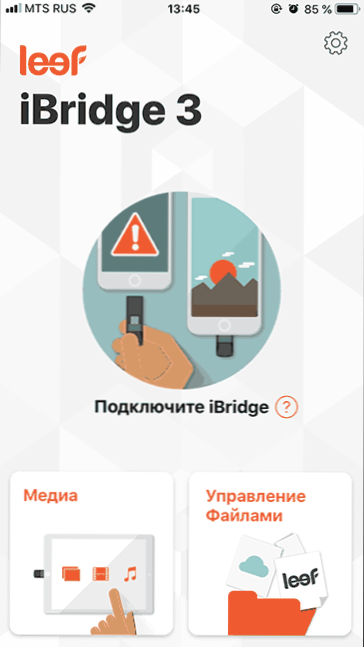
Prijave so v svojih funkcijah zelo podobne in ponujajo priložnost za ogled in kopiranje fotografij, videoposnetkov, glasbe in drugih datotek.
Na primer, z namestitvijo aplikacije IXPand Drive, ki ji daje potrebna dovoljenja in povezovanje bliskovnega pogona Sandisk Ixpand lahko:
- Oglejte si število zasedenih prostorov na bliskovnem pogonu in v pomnilniku iPhone/iPad
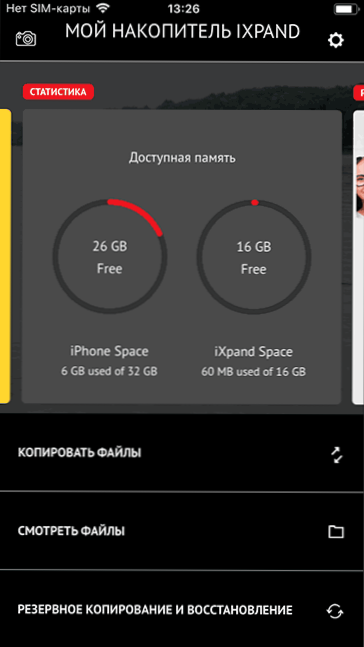
- Kopirajte datoteke iz telefona do bliskovnega pogona ali v nasprotni smeri, ustvarite potrebne mape na bliskovnem pogonu.
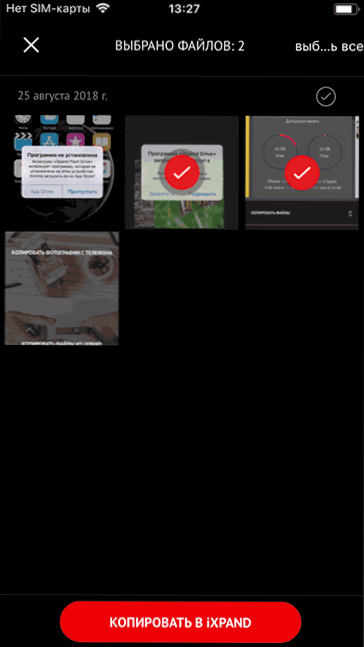
- Fotografirajte neposredno na USB Flash Drivi.
- Ustvarite varnostne kopije kontaktov, koledarja in drugih podatkov na USB in po potrebi obnovite iz varnostne kopije.
- Oglejte si videoposnetke, fotografije in druge datoteke iz Flash Drives (niso vsi formati podprti, vendar najpogostejši, kot navaden MP4 v H H.264 Delo).
Tudi v standardni aplikaciji "Datoteke" je mogoče omogočiti dostop do datotek na pogonu (čeprav bo ta element v "datotekah" odprl samo v aplikaciji IxPand Company) in v meniju "Share" - možnost kopiranja odprte datoteke na bliskovnem pogonu.
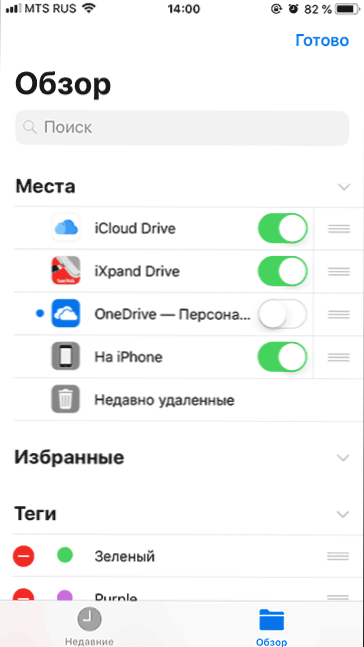
Funkcije drugih proizvajalcev se podobno izvajajo na podoben način. Za Kingston Bolt je v ruščini zelo podrobno uradno navodilo: https: // mediji.Kingston.Com/podpora/prenosi/bolt-uporabnik-romanu.PDF
Na splošno, če imate pravi pogon, ne bi smeli imeti težav s povezavo, čeprav delo z bliskovnim pogonom v iOS ni tako priročno kot v računalniških ali Android napravah, kjer je popoln dostop do datotečnega sistema.
In še en pomembnejši odtenek: bliskovni pogon, ki se uporablja z iPhone, mora imeti datotečni sistem FAT32 ali Exfat (če morate shranjevati datoteke več kot 4 GB), NTFS ne bo deloval.
- « Kaj storiti, če varnega ekstrakcije naprave v sistemu Windows ni več
- Kako onemogočiti Windows 10 Windows »

